Любой график или диаграмма имеют название, которое пишется над графиком или диаграммой.
Диаграммы, таблицы и схемы - одни из самых распространенных способов визуализации. Это наиболее простой метод показать сложную таблицу с множеством данных. Если Вы планируете разместить в вашей презентации графики и диаграммы, то продумайте их расположение, определите, читаются ли надписи, и не перегружайте один слайд несколькими графиками или диаграммами - информация будет хуже восприниматься. То же самое относится и к таблицам, текст в таблицах должен быть хорошо виден, для наглядности в таблицах можно применять слабую (по цвету) заливку ячеек.
Профессионально оформленные диаграммы можно легко создавать с помощью приложения Microsoft Office Excel,а затем передавать их в PowerPoint. В отличие от MS PowerPoint приложение MS Excel специально создано для работы с диаграммами и позволяет представлять данные с помощью диаграмм разнообразных типов. При создании новой или изменении существующей диаграммы можно выбрать один из многочисленных типов диаграмм (например, гистограмму (Рисунок 16) или круговую диаграмму) и их разновидностей (например, гистограмму с накоплением или объемную круговую диаграмму). Совместив на одной диаграмме диаграммы разных типов, можно создать комбинированную диаграмму.
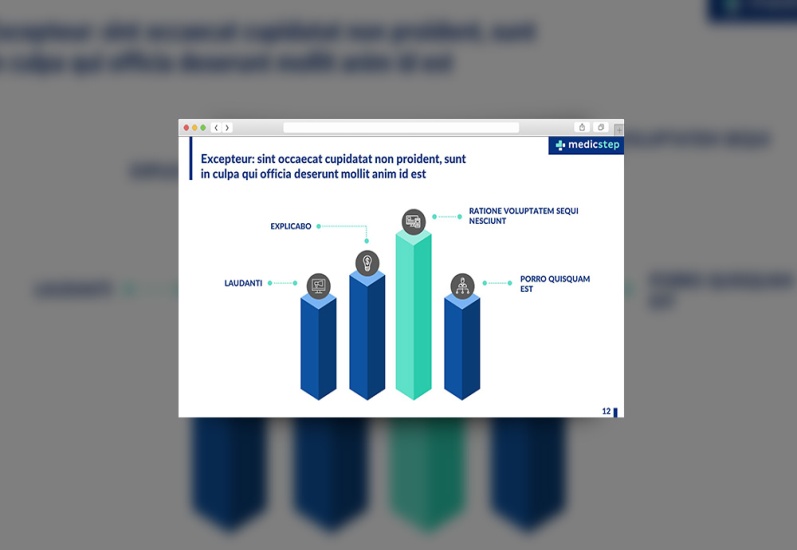
Рисунок 16 Пример оформления слайда с гистограммой
Данные, которые расположены в столбцах или строках, можно изобразить в виде графика. Графики позволяют изображать непрерывное изменение данных с течением времени в едином масштабе; таким образом, они идеально подходят для изображения трендов изменения данных с равными интервалами.
|
|
|
В пакете программ Microsoft Office после создания таблицы в OfficeWord или Office Excel ее можно вставить в презентацию Office PowerPoint, а затем, посредством возможностей PowerPoint изменить стиль таблицы или добавить какой-либо визуальный эффект. Однако, можно напрямую (сразу) создавать таблицы прямо в PowerPoint.
Надо помнить! Предпочтительней чистая и четкая визуализация, вместо нагромождения информации на слайдах с непонятными легендами, используя плохие цветовые схемы, слишком много категорий и деталей (Рисунок 17). Даже самые скучные данные всегда можно проиллюстрировать нестандартным путем! Примените анимацию, чтобы показать диаграммы, графики и таблицы постепенно.

Рисунок 17 Пример оформления слайда с таблицей
И зображения
Размещенные в презентации графические объекты должны быть, в первую очередь, оптимизированными, четкими и с хорошим разрешением. Графические объекты не располагаются в средине текста, это плохо смотрится.
Каждое изображение должно нести смысл, поэтому желательно избегать в презентации рисунков, не несущих смысловой нагрузки, если они не являются частью стилевого оформления.
|
|
|
Цвет графических изображений не должен резко контрастировать с общим стилевым оформлением слайда.
Недопустимо добиваться красочности, изменения масштабов изображений и т.п. в ущерб научной достоверности.
При подготовке в графическом редакторе изображения для помещения его на слайд презентации важное значение имеет выбор для него оптимального размера и разрешения:
При масштабировании помещенного на слайд изображения его масштаб допустимо только уменьшать (от исходных 100%), и крайне нежелательно увеличивать масштаб свыше 100%, так как при этом теряется его качество - на слайде оно будет выглядеть размытым. Если на слайде в масштабе 100% изображение оказалось слишком маленьким, то его необходимо заново подготовить в графическом редакторе из исходного оригинала большого размера.
Не рекомендуется перегружать презентацию неоправданно большими размерами файлов изображений. Использование большого числа «тяжелых» файлов перегружает презентацию, что может привести к замедлению ее работы.
Иллюстрации рекомендуется сопровождать пояснительным текстом, пояснительная надпись преимущественно располагается под рисунком.
|
|
|
Изображения лучше помещать левее текста: поскольку мы читаем слева-на-право, то взгляд зрителя вначале обращается на левую сторону слайда.
Надо помнить! На одном слайде должна быть одна мысль и одно изображение, подходящее ей по смыслу и усиливающее ее эмоциональный посыл. Если изображений будет больше, возникнет эффект перегруженности (Рисунок 18).

Рисунок 18 Пример оформления слайда с излишнем цветовым и графическим наполнением
Пиктограммы (иконки)
Если Вам необходимо проиллюстрировать какой-то процесс, начертить карту, показать взаимосвязь или объяснить абстрактное понятие, тогда используйте пиктограммы, контурные фигуры и геометрические формы.
Инфографика - это графический способ подачи информации, сочетающий текст и рисунок. С помощью инфографики можно наглядно и просто объяснить информацию, изложить историю, кратко и в то же время полно истолковать какой-либо сложный факт.
Иконки и всевозможная графика ускоряют понимание вашего сообщения. Используйте их в своей презентации, но следите за тем, чтобы они были выполнены в одном стиле, иначе слайды будут выглядеть неаккуратно. Если берете иконки, которые залиты цветом, они все должны быть такими. Если контурные, то все должны быть контурными. Ну, и размер, конечно, у них тоже должен быть одинаковым (Рисунок 19).
|
|
|
Рисунок 19 Пример слайда с использованием пиктограмм
К сожалению, часто встречаются слайды, в которых используются объемные (3D) некачественные иконки (так называемые, серые человечки). Сейчас это устаревшая тема, выглядит очень некрасиво и их очень много. А некоторые вообще не используют иконки, что тоже плохо, потому что в презентации важна визуализация, а не просто сплошной текст.
Цель иконок: заменить лишний текст и ускорить запоминаемость и усвояемость информации в процессе создания диаграмм, структурных схем и т.п. Их язык универсален и легок для понимания, а их изображения несут некий эмоциональный заряд.
При создании презентации используйте иконки из этого ресурса - flaticon.com Иконки из flaticon сделают вашу презентацию более современной и лаконичной. Там есть раздел "Packs", где можно найти иконки единого стиля по конкретной тематике от одного дизайнера.
Фотографии
Не используйте в качестве фоновых изображений картинки из поисковиков, если в этом нет необходимости. Когда это возможно, всегда старайтесь использовать собственные фотографии. Они придадут вашим слайдам столь необходимое чувство аутентичности. А создать подходящие по качеству цифровые фотографии сегодня проще, чем когда-либо (Ваш смартфон). В качестве фона используйте изображения высокого разрешения - для меня это не менее 1000 пикселей по высоте и ширине.
Стоковая фотография. Существует множество отличных сайтов, которые продают фотоснимки или даже предлагают их бесплатно. Проблема в том, что на поиски подходящего изображения уходит уйма времени. В качестве источников Вы можете использовать следующие ресурсы: flickr, unsplash, everypixel.
Надо знать! На каком бы сайте стоковых фотографий Вы ни находились, впишите в окошко поиска то, о чем Вы думаете, причем именно так, как Вы об этом думаете. Не пытайтесь перефразировать свои мысли для алгоритма поиска и не старайтесь быть политкорректным. Что Вы в действительности пытаетесь сказать? Например, если Вы ищете секретаршу, так и пишите. Попытайтесь визуализировать в своем воображении картинку, которая Вам нужна, и затем «опишите» ее в окошке поиска. Будьте как можно более конкретными. Если секретарша видится Вам блондинкой, тогда «ищите блондинку».
Не используйте стоковые изображения с натянутыми улыбками людей и белым фоном. Это выглядит неестественно.
Итак, при иллюстрировании важно:
ü выбирать изображения, которые отражают суть слайдов. Напишите предложение, а затем попытайтесь показать его с помощью картинки;
ü при иллюстрации реальных идей или событий: не вставлять картинки лишь потому, что «использование картинок - это хорошо»;
ü при иллюстрации абстрактных идей или событий: избегать использовать фотографии в качестве иллюстраций, т.к. они дают слишком много ненужных деталей.
Применение анимации
Следующий шаг в создании презентации - это вставка анимации. С помощью анимационных эффектов можно существенно улучшить восприятие презентации и обратить внимание аудитории на наиболее важные моменты, отраженные на слайдах или в самой презентации, понять логику построения логических цепочек, схем, таблиц.. Прежде чем применять эффекты анимации, необходимо внимательно изучить возможности внутрислайдовой и межслайдовой анимации и продумать, как и где ее применять. Необходимость и тип анимации должен быть логически увязан со структурой доклада.
Анимация не должна быть слишком активной, она не должны отвлекать внимание от содержания информации на слайде. Особенно нежелательные такие эффекты, как вылет, вращение, волна, побуквенное появление текста и т.д. Тяжело смотреть на так называемую GIF-анимацию. Количество кадров в такой анимации ограничено, а это значит, что примерно через минуту такое изображение начнёт раздражать!
Переходы между слайдами нужны! Использование переходов от одного слайда к другому позволяют привлечь внимание аудитории к презентации. Лучше использовать один вид перехода (например, смена слайдов с горизонтальным эффектом анимации «Слева направо») - это позволит выдержать единый стиль во всей презентации.
Надо помнить! Возможности техники различны. Поэтому презентация, где слайды «вылетают», текс «выезжает» или появляется из ничего, может просто «зависнуть». Лучше подготовить простую презентацию с простой сменой слайдов.
Доводка презентации
Доводка презентации заключается в неоднократном просмотре всей презентации, определении временных интервалов, необходимых аудитории для просмотра каждого слайда, и времени их смены. Обязательно отредактируйте презентацию перед выступлением после предварительного просмотра (репетиции).
Помните! Слайд должен быть на экране столько времени, чтобы аудитория могла рассмотреть, запомнить, осознать его содержимое. Между тем большой интервал между сменами слайдов снижает интерес. Возможно, при окончательном просмотре Вам придется поменять местами некоторые слайды для создания более логической структуры презентации или внести в нее другие коррективы.
| Лучше заранее подготовить 2-3 фоновых шаблона с тем, чтобы в случае необходимости использовать эти варианты при плохой проекции проецирующего оборудования |
Презентация дипломной (курсовой) работы должна быть установлена на компьютер, подключенный к проектору заранее - до начала процедуры защиты дипломной (курсовой) работы всей группы. На рабочем столе создают файл со своей фамилией, чтобы презентацию легко можно было найти. И проверьте до защиты, откроется ли презентация на этом оборудовании, совместима ли программа, в которой была создана Ваша презентация с возможностями рабочего компьютера, стоящего в аудитории.
Качественная презентация дипломной (курсовой) работы, сопровождающая грамотно написанную речь, существенно увеличивает шансы получить высокую оценку на защите.
ЗАКЛЮЧЕНИЕ
Подводя итог, стоит сказать, что формула отличной презентации, которая в сочетании с грамотной речью даст отличную оценку, заключается в предельно простых слайдах с минимумом полезной информации. Оставляйте в презентации только основную мысль, остальное дополните грамотной речью.
Презентация - это, своего рода, шпаргалка, которая разрешена комиссией, не забывайте об этом. Если из головы вылетела написанная речь, просто читайте текст с презентации. Наверняка опираясь на него, вы вспомните хотя бы часть материала, который вы учили.
1.
СПИСОК ИСПОЛЬЗОВАННЫХ ИСТОЧНИКОВ
1. Постановление Правительства РФ от 15.04.2014 N 313 (ред. от 25.09.2018) «Об утверждении государственной программы Российской Федерации «Информационное общество (2011 - 2020 годы)» [Электронный ресурс]. - Режим доступа: СПС «Консультант Плюс»
http://www.consultant.ru/document/cons_doc_LAW_162184/
2. Методических рекомендаций Министерства образования РФ по организации выполнения и защиты выпускной квалификационной работы в образовательных организациях, реализующих образовательные программы среднего профессионального образования по программам подготовки специалистов среднего звена от 20 июля 2015 г Направлены письмом Минобрнауки России от 20 июля 2015 г. N 06-846 [Электронный ресурс].. - Режим доступа: СПС «Консультант Плюс» http://www.consultant.ru/document/cons_doc_LAW_252250/
3. Методические рекомендации по подготовке мультимедийной презентации на защите выпускных квалификационных работ [Электронный ресурс]. - Режим доступа: http://present.griban.ru/kak-sdelat-prezentaciju-k-vkr.html.
4. Каптерев А., Мастерство презентации. Как создавать презентации, которые могут изменить мир / Алексей Каптерев ; пер.с англ. С. Кировой. - М. : Манн, Иванов и Фербер, Эксмо, 2012. — 336 с.
5. Как сделать красивую презентацию. [Электронный ресурс].. - Режим доступа: https://texterra.ru/blog/kak-sdelat-klassnuyu-prezentatsiyu-esli-vy-ne-dizayner.html
6. Пахомов И.В., Прокди Р.Г. Создание презентаций в PowerPoint2010. Компьютерная шпаргалка. - СПб.: Наука и техника, 2011. - 80 с.: ил.
7. Видиоуроки PowerPoint. Базовый уровень 2013-2016 гг. [Электронный ресурс].. - Режим доступа: https://www.skill.im/powerpointbas/
8. Как сделать презентацию - пошаговое руководство [Электронный ресурс].. - Режим доступа: https://pcpro100.info/kak-sdelat-prezentatsiyu/
9. Рекомендации по созданию презентаций [Электронный ресурс]. - Режим доступа:: http://griban.ru/blog/65-rekomendacii-po-sozdaniju-prezentacij.html
10. color.adobe.comhttps://color.adobe.com/ru/create/color-wheel/?base=2&rule=Analogous&selected=0&name=Моя%20тема%20Color&mode=rgb&rgbvalues=0.17140923084170367,0.40890699942372566,1,0.58512225802096,0.04550000000000004,0.91,1,0,0,0.91,0.47136518147461126,0.04550000000000004,1,0.8680842462608667,0.050000000000000044&swatchOrder=0,1,2,3,4
Дата добавления: 2019-02-26; просмотров: 179; Мы поможем в написании вашей работы! |

Мы поможем в написании ваших работ!
